MFC-8510DN
Preguntas frecuentes y Solución de problemas |
Cómo configurar y usar la función Escanear a servidor de correo electrónico
-
Puede escanear un documento directamente en su aplicación de correo electrónico predeterminada y enviar los datos escaneados como un archivo adjunto usando ControlCenter o el botón Escanear en su máquina Brother.
Esta función se denomina "Escanear a adjunto de correo electrónico" y difiere de la función "Escanear a servidor de correo electrónico" a la que se refiere esta pregunta frecuente. Haga clic aquí para confirmar si desea saber cómo utilizar la función "Escanear a Correo Electrónico Anexo".
-
(Para modelos sin Escaneado Automático por los 2 lados (Dúplex))
Las funciones de Escaneado al Servidor de Correo Electrónico están disponibles como una descarga.
Para utilizar esta función, haga clic aquí para descargar, desde la sección de "Descargas" de Brother Solutions Center, el "firmware" necesario para su modelo.
Para usar la opción Escanear a servidor de correo electrónico, la máquina Brother deberá estar conectada a una red y tener acceso a un servidor POP3 y SMTP. Si no tiene esta información, comuníquese con su proveedor de servicios de internet o administrador de red para obtener la información.
I: Configurar Escanear a Correo Electrónico (Servidor de Correo Electrónico)
- Imprima el informe de configuración de red para obtener la dirección IP de la máquina Brother. Haga clic aquí para ver cómo imprimir el informe de configuración de red.)
-
Abra un navegador web (como Internet Explorer) e ingrese la dirección IP de la máquina Brother como http://XXX.XXX.XXX.XXX.
- Donde XXX.XXX.XXX.XXX es la dirección IP de la máquina Brother obtenida del informe de configuración de red.
- Haga clic en la pestaña Red.
- Haga clic en Protocolo.
- Ponga una marca junto a POP3 / SMTP si aún no está marcada, luego haga clic en Configuración avanzada.
-
Dentro de esta sección, podrá configurar las configuraciones del servidor de correo entrante y saliente. Complete toda la información solicitada en esta página.Si no está seguro de alguna de estas configuraciones, comuníquese con su proveedor de servicios de internet o administrador de red para obtener asistencia técnica:
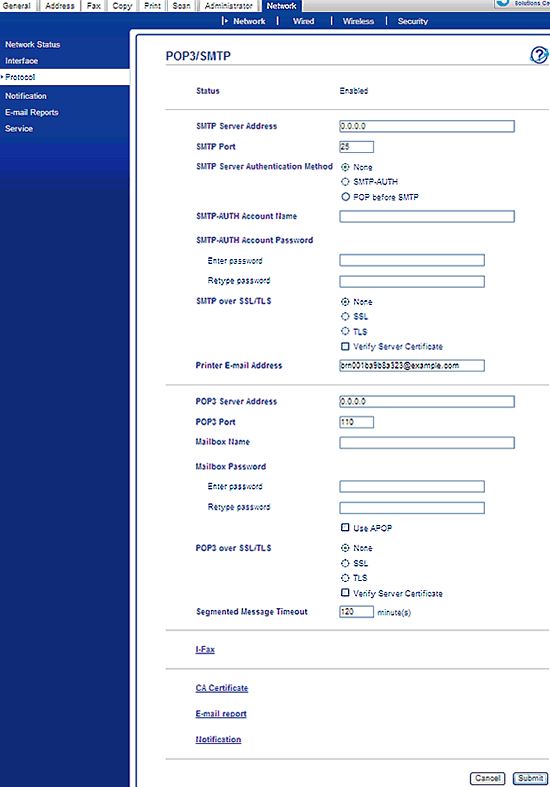
- Dirección del servidor SMTP: este campo muestra el nombre de host o la dirección IP de un servidor de correo SMTP (servidor de correo saliente) en su red. (Por ejemplo: smtp.example.net o 192.0.0.1) Si está utilizando el nombre DNS del servidor de correo electrónico SMTP, debe usar el FQDN (nombre de dominio completo calificado) como smtp.example.net.
- Puerto SMTP: especifique el número de puerto de destino del servidor SMTP al que se conectará
-
Método de autenticación del servidor SMTP: especifique el método de autenticación para el servidor SMTP. Este valor determina qué tipo de método se utiliza para autenticar al usuario en el servidor SMTP. Las opciones son las siguientes:
- Ninguno: no se autentica en el servidor SMTP.
- SMTP-AUTH: utiliza el método que es Autenticación SMTP. Si se utiliza este método, es necesario configurar correctamente los detalles de la cuenta SMTP.
- POP antes de SMTP: utiliza el método "POP antes de SMTP". Si se utiliza este método, es necesario configurar correctamente la configuración de la cuenta POP3.
- SMTP-AUTH Nombre / Contraseña de la cuenta: especifique un nombre y contraseña para validar con el servidor SMTP y vuelva a escribir la contraseña para comparar. Para establecer sin contraseña, ingrese un solo espacio.
- SMTP sobre SSL / TLS: puede elegir el método de encriptación entre la máquina y el servidor SMTP. Puede marcar o desmarcar Verificar certificado de servidor, que verifica el certificado entre la máquina y el servidor SMTP.
- Dirección de correo electrónico del dispositivo: ingrese la dirección de correo electrónico de la impresora.Si una dirección de administrador no se ha ingresado correctamente, el Correo de notificación se enviará a la impresora. Si no establece una dirección de correo electrónico de impresora, el Correo de notificación no se envía al administrador.
-
POP3 Dirección del servidor: este campo determina el nombre de host o la dirección IP del servidor POP3 (servidor de correo electrónico entrante). (Por ejemplo: pop.example.net -o-- 192.0.0.1)
Si está utilizando el nombre DNS del servidor de correo electrónico POP3 usted debe utilizar el Nombre de Dominio Completo Calificado o FQDN (por sus siglas en inglés "Fully Qualified Domain Name") por ejemplo pop.example.net.
- Puerto POP3: especifique el número de puerto de destino del servidor POP3 al que se conectará.
- Nombre / Contraseña de la cuenta: Puede especificar el nombre de buzón en el servidor POP3 donde se recuperarán los trabajos de impresión vía Internet. Para establecer sin contraseña, ingrese un solo espacio.
- Use APOP: marque esta casilla para especificar si se usa APOP o no al iniciar sesión en el servidor POP3.
- POP3 sobre SSL / TLS: puede elegir el método de encriptación entre la máquina y el servidor POP3. Puede marcar o desmarcar Verificar certificado de servidor, que verifica el certificado entre la máquina y el servidor POP3.
- Tiempo de espera de mensaje segmentado: si un trabajo de impresión se separa en varios mensajes de correo electrónico utilizando la función de mensaje segmentado del servidor de impresión, este valor indica cuánto tiempo esperará el servidor de impresión para que lleguen todos los segmentos del mensaje.
- Haga clic en Enviar. Verá brevemente un mensaje que indica: Entrega correcta.
-
Aparecerá una pantalla con la etiqueta: Probar configuración de envío / recepción de correo electrónico. Elija entre las siguientes opciones y luego haga clic en Enviar:
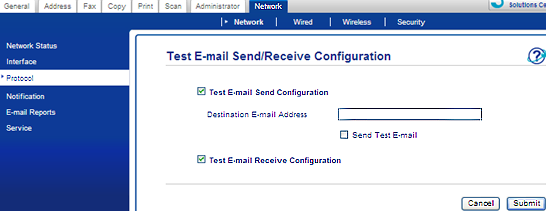
- Probar la configuración de envío de correo electrónico.
- Dirección de correo electrónico de destino: ingrese la dirección de correo electrónico de destino.
- Enviar correo electrónico de prueba.
- Probar la configuración de recepción de correo electrónico.
- Verá un mensaje que indica: Prueba de la configuración del correo electrónico seguido de los resultados de la prueba. Una vez que haya terminado de ver los resultados, haga clic en Aceptar.
II: Configurar y escanear al servidor de correo electrónico utilizando números de Marcación abreviada o rápida.
- Aún dentro de la página de inicio de la Web, haga clic en la pestaña Dirección.
- Elija un conjunto de números de marcación abreviada o rápida que desee usar.
-
Para cada ubicación de almacenamiento que desee programar, ingrese la siguiente información:
- Número/Dirección de Correo Electrónico: La dirección del correo electrónico del destinatario.
- Nombre: El nombre del destinatario.
- Tipo: Seleccione Correo XXX (donde XXX es Color, Gris o B y N seguido del formato de archivo que desea).
- Calidad: Seleccione la resolución deseada.
- Tipo de PDF: Cuando seleccione el PDF, seleccione el tipo de archivo que desea.
- Haga clic en Enviar.
-
Después de que los números de marcación abreviada o rápida estén configurados y desee configurar las ubicaciones de grupo, haga clic en Configuración de grupos G1-G20. Configure las siguientes configuraciones para cada grupo:
- Número de grupo: elija un número de marcación abreviada o rápida para almacenar su grupo (las ubicaciones de marcación abreviada tienen el "*". Las ubicaciones de marcación rápida están marcadas con "#").
- Nombre: El nombre del grupo.
- Tipo: Seleccione Correo XXX (donde XXX es Color, Gris o B y N seguido del formato de archivo que desea).
- Calidad: Seleccione la resolución deseada.
- Tipo de PDF: Cuando seleccione el PDF, seleccione el tipo de archivo que desea.
- Miembros: haga clic en Seleccionar y elija los miembros que desea incluir en este grupo marcando al lado de cada número de marcación abreviada o rápida deseada.
-
Haga clic en Enviar.
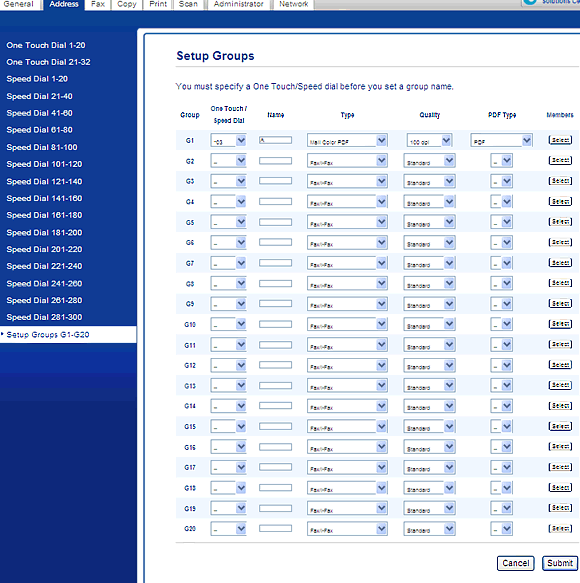
III: Escanear al Servidor de Correo Electrónico sin utilizar los números de Marcación abreviada o rápida:
- Coloque su documento.
-
Presione
 (Escanear).
(Escanear). -
Presione la tecla con flecha Hacia Arriba o Hacia Abajo para seleccionar Escanear a Correo Electrónico.
Presione OK.- Si su máquina no admite Escaneado Dúplex, proceda al paso 5.
- Si su máquina admite Escaneado Dúplex, proceda al paso 4.
-
Presione la tecla con flecha Hacia Arriba o Hacia Abajo para seleccionar 1 lado, 2 lados borde largo o 2 lados borde corto.
Presione OK. -
Haga uno de los siguientes:
-
Si no es necesario cambiar la calidad, presione la tecla con flecha Hacia Arriba o Hacia Abajo para seleccionar Ingresar Dirección.
Presione OK y luego proceda al paso 8. -
Si desea cambiar las especificaciones de escaneo, presione la tecla con flecha Hacia Arriba o Hacia Abajo para seleccionar Cambiar Configuración.
Presione OK.
-
Si no es necesario cambiar la calidad, presione la tecla con flecha Hacia Arriba o Hacia Abajo para seleccionar Ingresar Dirección.
- Presione la tecla con flecha Hacia Arriba o Hacia Abajo para seleccionar el tipo y la resolución para el escaneo deseados y presione OK.
- Presione la tecla con flecha Hacia Arriba o Hacia Abajo para seleccionar el tipo de archivo deseado y presione OK.
- Ingrese la dirección de correo electrónico (Hasta 60 caracteres).
-
Presione Iniciar.
La máquina inicia el proceso de escaneado.
